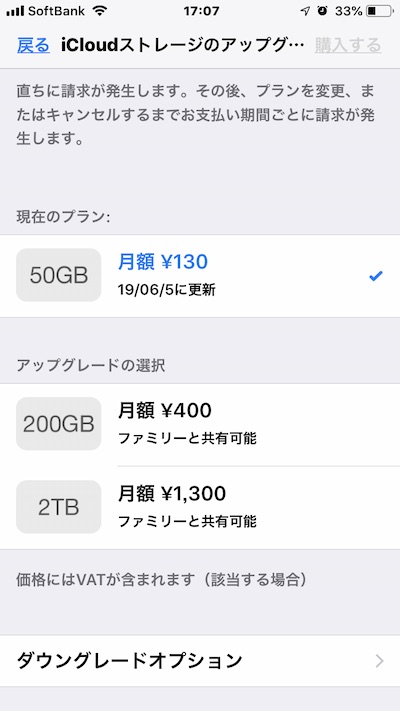
iCloudでバックアップを取る方法
こんにちは、今池店のキクチです。
皆さんはiPhoneやiPadのデータをバックアップに取ってますか?
もし、"バックアップって何?"とか”PCが無いからできない!””やり方がわからない”など思っている方は是非今回のブログを参考にしてみてください。
バックアップとは
バックアップとはiPhone/iPadで撮った写真や連絡先、メールなどのデータを違う場所に保存する事です。保存する場所はPC(iTunes)やiCloud、サーパーティーアプリなど様々あります。
今回はiCloudに保存する方法をご紹介します。
iCloudの容量と月額料金
iCloudとはサーバー(ネット)上にデータを保管する場所の事です。
iCloudに保存できるデータ量と月額料金は以下の通りです。
・5GB(無料)
・50GB(月額/¥130)
・200GB(月額/¥400)ファミリーと共有可能
・2TB(月額¥1,300)ファミリーと共有可能
殆どの場合は50GB〜200GBで間に合うと思われますが、家族全員がiPhone利用者であれば200GB〜の方がお得?かもしれません。
データ量を確認する方法
まずは自分のiPhone/iPadがどれくらいのデータ量なのかを確認する方法です。
【設定】を選択↓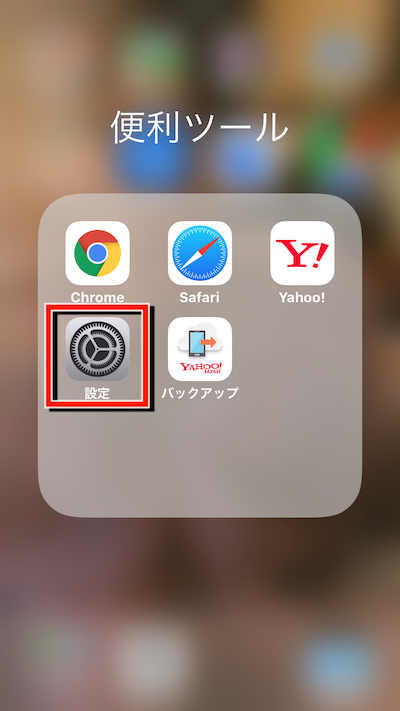
【一般】を選択↓
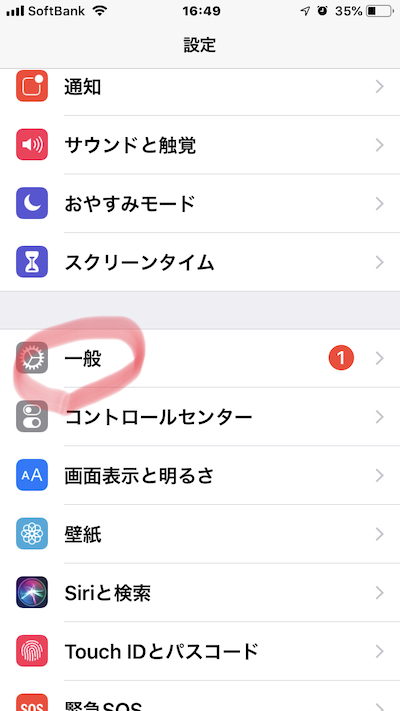
【情報】を選択↓
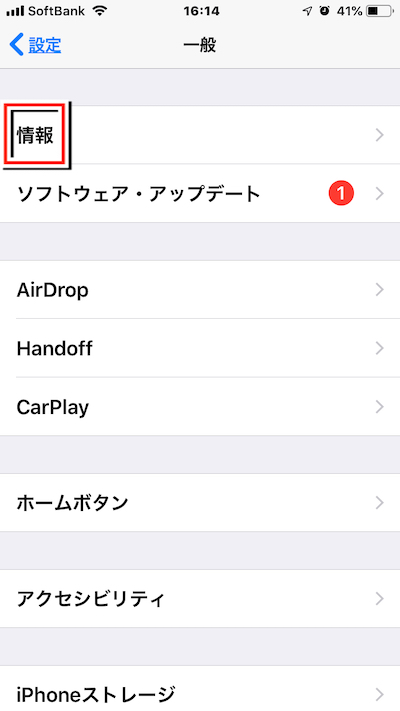
《容量の確認方法》
[容量]ー[使用可能]=使用データ量
下記写真の場合
[256GB]ー[209.41GB]=46.59GB
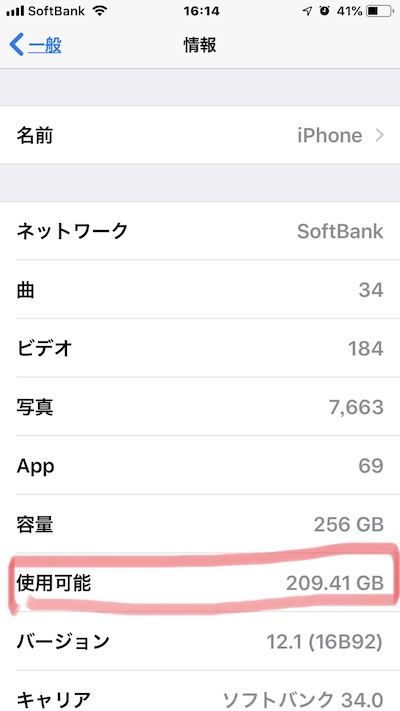
これで今使用しているデータ量が確認できました。
iCloudを購入する
*iCloudを購入するにはあらかじめAppleIDやパスワードを設定しておく必要があります。
必要なデータ量を確認したらiCloudを購入します。
[購入手順]
【設定】を選択↓
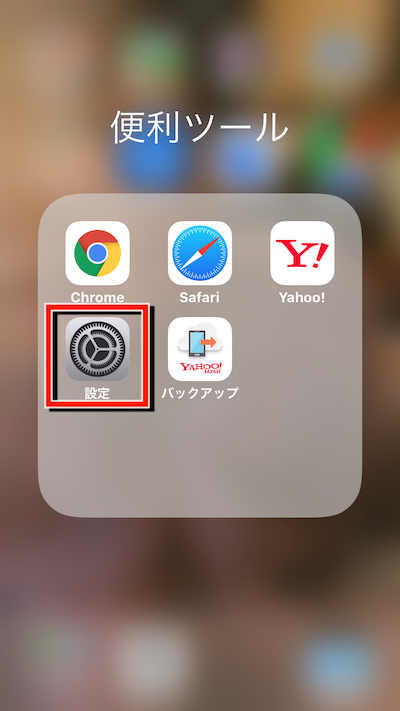
【Apple IDの欄】を選択↓
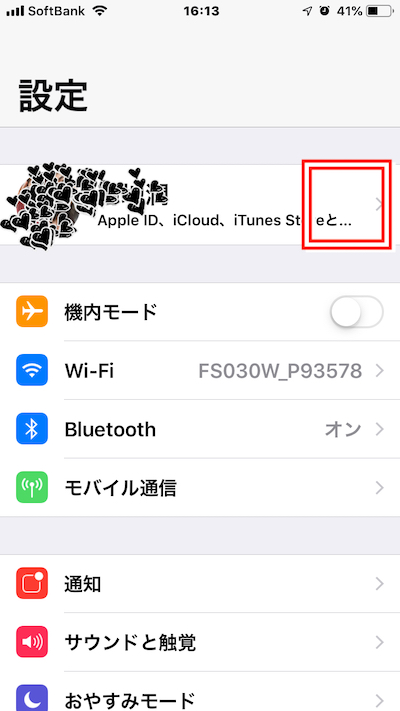
【iCloud】を選択↓
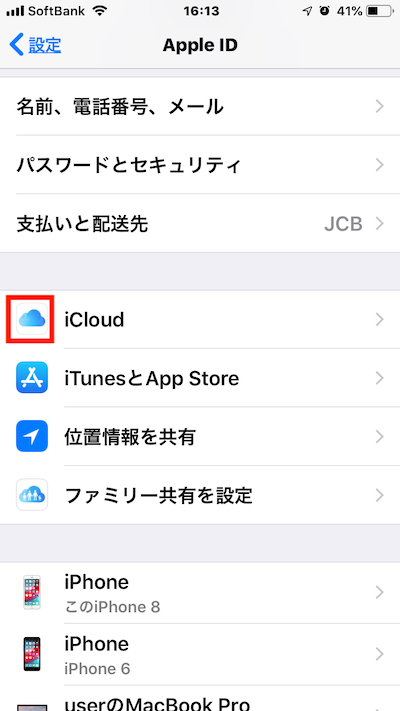
【ストレージ管理】を選択↓
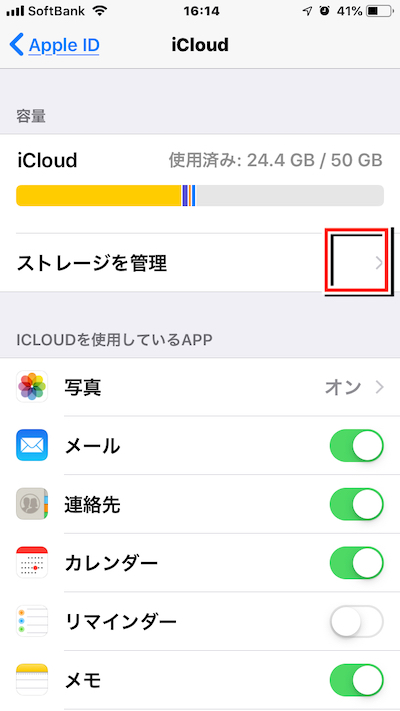
【ストレージプランを変更】を選択↓
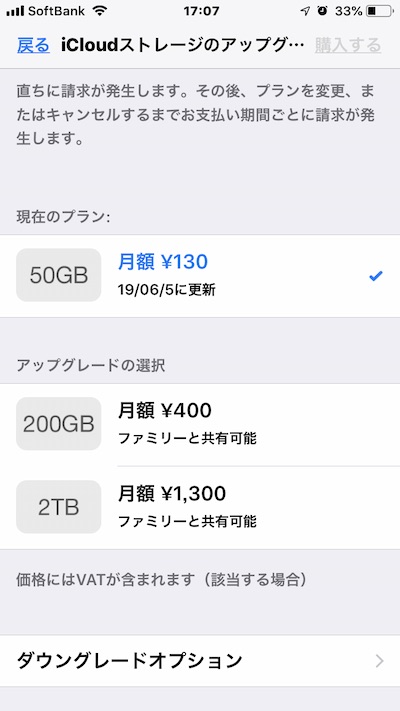
現在のデータ容量にあったプランを選択して
画面右上の【購入】ボタンをタップすると購入完了です。
iCloudにデータバックアップをとる
ここまできたらデータのバックアップを取るまで後少しです。
まず、バックアップしたいデータを選択します。
【設定】→【Apple IDの欄】→【iCloud】まで進むと
「iCLOUDを使用しているAPP」と言う欄が出てきます。
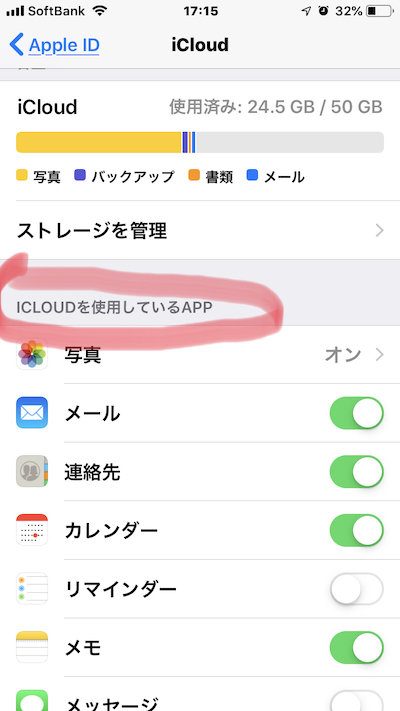
この下から「写真」「メール「連絡先」・・・とアプリが順番に表示されいるのでバックアップを取りたい必要なデータをON(緑スイッチ)にします。
必要のないデータはOFF(白)にします。
下まで進み【iCloudバックアップ】を選択↓
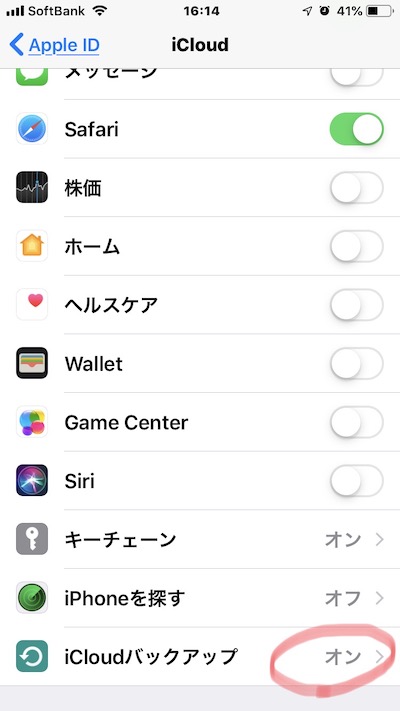
【今すぐバックアップを作成】を選択↓
バックアップを取る際はWifi環境下がオススメです。
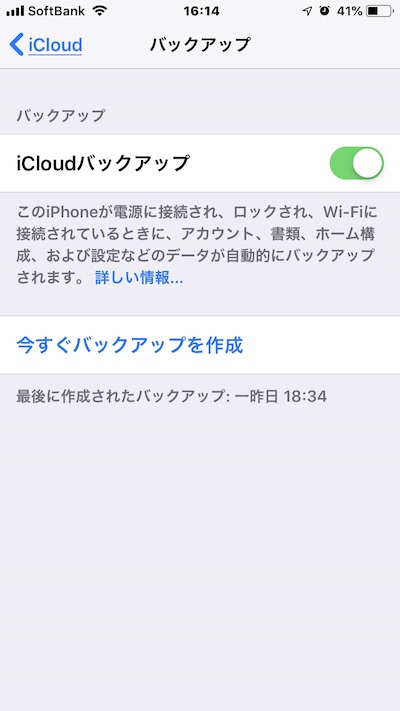
この時、【iCloudバックアップ】をONにしておくと一定条件が整った際に自動でバックアップを取るように設定することができるので問題がなければONにすると良いでしょう。
初めてバックアップをとる際は15〜30分ほど時間がかかることがあるのでこの作業を行う際は時間の余裕がある時がおすすです。
また、
・WIFI環境が整ってない
・iOSのバージョンが古すぎたり、容量が膨大
・ネットワーク環境に問題がある
場合はバックアップが進まない、途中で終わるなどの不具合が発生するのでその際は問題を一つずつ解消してからバックアップを行なってみてください。







